Как да изтеглите и стартирате Android игри на вашия компютър - BlueStacks емулатор - отзиви смартфони, игра на
 Пусни игри за Android на вашия компютър
Пусни игри за Android на вашия компютър

BlueStacks - д стимуланти Android за PC
Първото нещо, което трябва да направите - е да изтеглите Android емулатор на вашия компютър. Какво е емулатор? Това е програма, чрез която приложения, създадени за Android, можете да работят на компютър, работещ под Windows или MAC OS. Най-популярната и старателно работи емулатора - е BlueStacks. Има и други, например, конзолата OS. но ние все още обмислят BlueStacks, като най-надеждна програма.
За да изтеглите емулатор BlueStacks с вградени коренни права да използвате линка по-долу.
(281 MB; BlueStacks Вкоренени SuperSU настройка v0.10.3.4905 Mod)
Blyustaks системни изисквания
Имайте предвид, че андроид - доста трудна система, а не оптимизирана за своите работни места бордови компютри не могат да се справят с товара. Възможно е спиране неизправности, срива на програмата и други "приятни" изненади.
емулатор Android как да настроите
По време на инсталацията, програмата ще ви подкани да приемете условията на употреба (определено), изберете директория, където ще бъде поставен, и да сложат (или премахване) отметка относно възможността за достъп до AppStore и комуникационни приложения (нека остане).
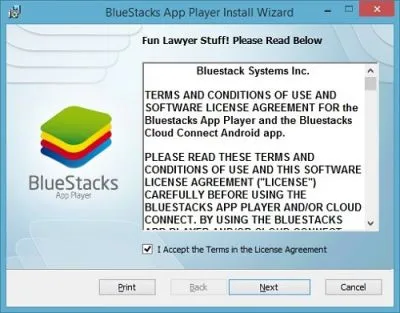
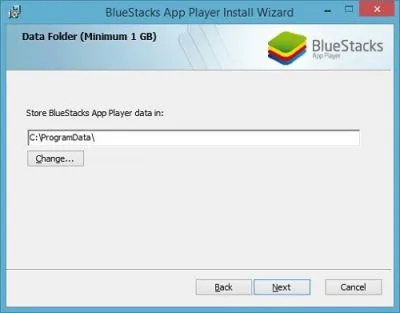
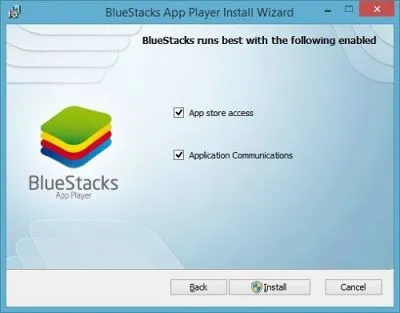
След инсталирането на емулатора, можете да го стартирате (пряк път на работния плот, за да ви помогне). Първото нещо, което да направите, когато BlueStacks ще - е да се избере Launcher, Apex Launcher или Gamepop. По всяко време можете да промените решението: да затворите всички приложения, тъй като тя е на Android, - и след избора на стартер ще се предлага отново.
Ето и снимки на екрани: първият - за стартиране на Apex, а вторият - за стартиране на Gamepop на.
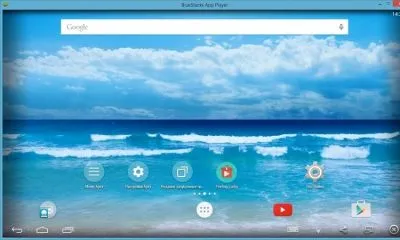
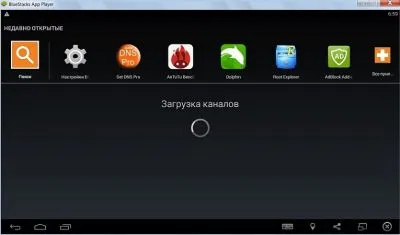
Също така, за да се подобри външния вид на емулатора може да се превърне в режим на цял екран, като натиснете F11. Обратно в прозореца ще помогне все пак.
По време на инсталацията, той нищо не указва, но във версията на BlueStacks предложено по-горе, вече са включени суперпотребител, което означава - има свободен достъп до всички системни файлове. Извършете каза действие, можете да използвате Root Explorer заявление (по подразбиране).
BlueStacks за промяна на езика на въвеждане
Преди всяко действие, необходимо, за да се гарантира, че клавиатурата пише точно това, което искаме от него. Продължете, както следва: отидете в Настройки - Език и вход (в Apex Launcher) или Настройки - Промяна на настройките на клавиатурата (Gamepop). След това изберете клавиатура за Android (ADSP) - Входни езици. Ние трябва да се провери дали има отметки в руски и английски език. След това, ние се върнем към първия раздел, изберете AT Преведено Set 2 клавиатурата и след това - Персонализиране на клавиатурната подредба. Тук също трябва да поставите отметка в квадратчето на двете основни езици за комуникация. Сега можете лесно да отпечатате на физическа клавиатура, използвайте клавишите Ctrl + Интервал превключване между езиците.
снимки на екрани Целият процес на подробно отразена.
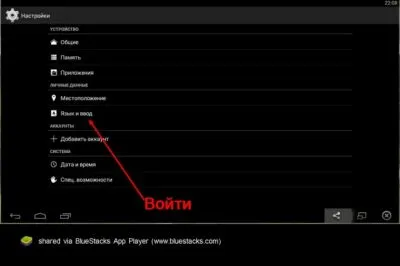
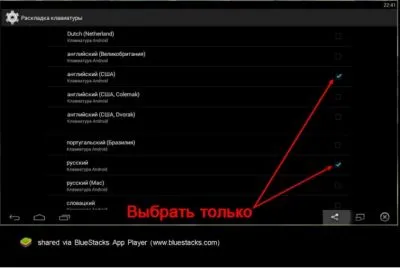
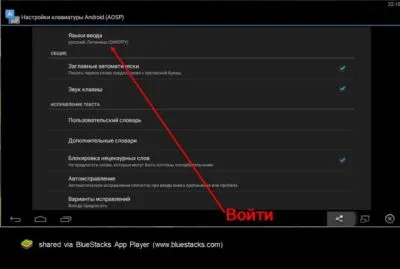
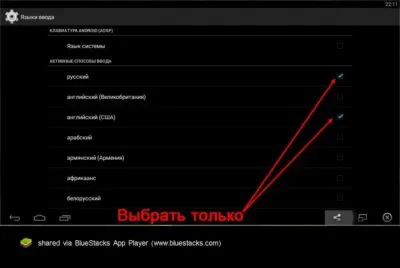
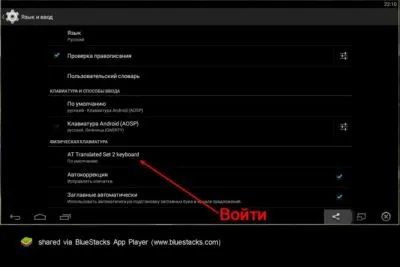
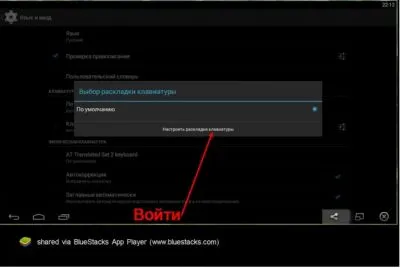
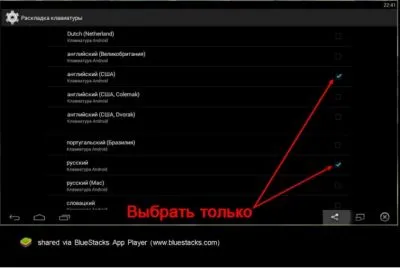
Ако имате нужда от виртуална клавиатура, в същия раздел на Настройки - Език и въвеждане на низ изберете "Default" и да го деактивирате, алинея първа, "Хардуер". От сега нататък, ако е необходимо, на екрана се появява виртуална клавиатура като на Android.
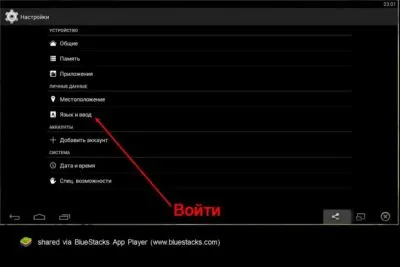
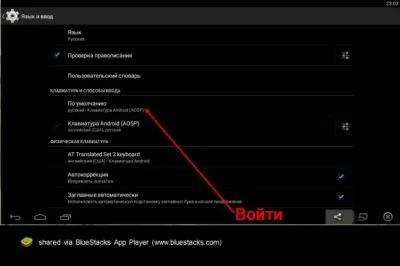
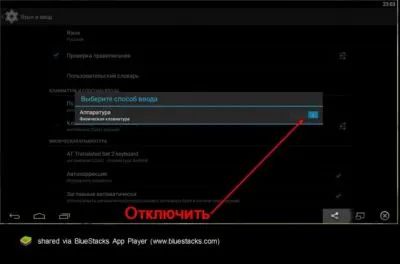
Как да създадете акаунт в Google Play чрез BlueStacks



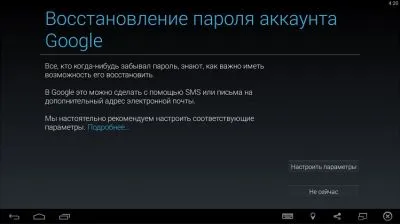
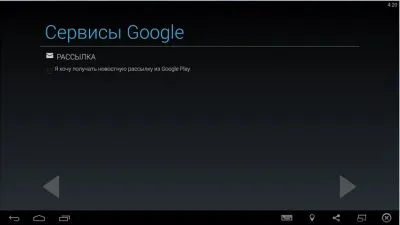
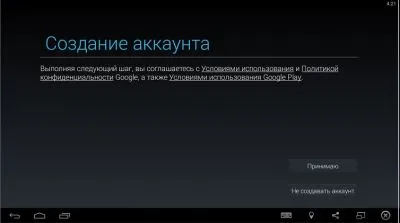
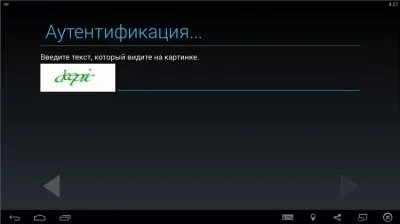

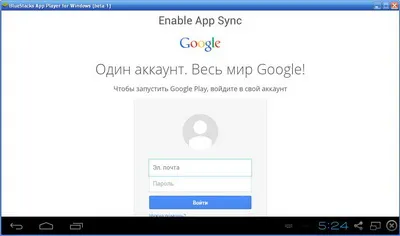
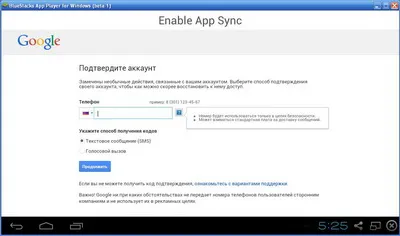
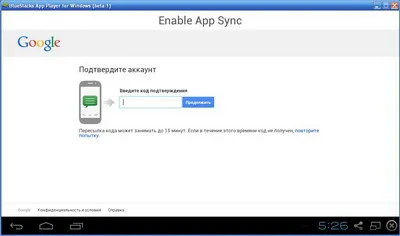
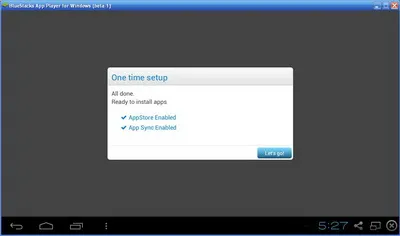

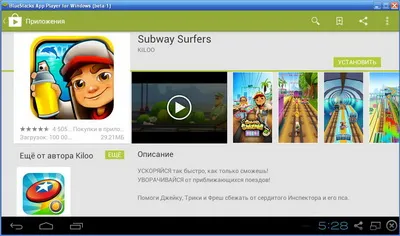
Изтеглете безплатни игри за Android на вашия компютър
Но това нещо: в Google Play много добра и интересна игра, за която иска да се плащат пари. Кошмар кошмар! Игри за пари? Къде сте виждали? =)
Но не се тревожете! Stevsky.ru сайт идва на помощ! В BlueStacks сега инсталиран браузър Dolphin (и ако искате, можете да изтеглите каквото) - проверете сайта и stevsky.ru вече тук можете да свалите безплатно най-популярните игри за Android, без никакви ограничения. Ние имаме много модове и игри, например, да има Subway Surfers мода с безкрайни пари и живот. Всички файлове се проверяват от специална анти-вирус за Android, разположен на Yandex.Disk или oblake.mail и готови да бъдат изтеглени от вас по всяко време.
BlueStacks копирате файлове от компютъра
А може да възникне ситуация, че играта с кеша сте изтеглили през стандартен браузър, но не вградени в Blyustaks. За да се съчетаят съвместими BlueStacks и да даде достъп до файлове (не само игра), можете да използвате следните опции:
Възможно е да има малки разлики с текста, поради версии разликата.